-
はじめに
-
ヘッドセットを最大限に活用する
-
設定
-
VIVEマネージャーを使用する
-
モバイルデバイス管理(MDM)
-
Microsoft Intune
-
VMware
-
トラブルシューティング
-
-
ソリューションと FAQ
-
一般
-
ハードウェア
-
VIVE Focus 3をQRコードを通じてVMware AirWatchに登録し、設定する
QRコードを作成して使用することで、Wi-Fiを自動的に設定し、指定されたURLからVMware AirWatch®エージェントをインストールし、VIVE Focus 3を登録することができます。
その方法は以下の通りです。
重要: このトピックで説明する設定のQRコードでヘッドセットを登録するには、ヘッドセットがソフトウェアバージョン5.0.999.864(FOTA 5.10)以降に更新されていることを確認してください。
- パソコンのウェブブラウザで、QRコードを生成できるウェブサイトにアクセスします。
-
以下のデータと共にQRコードを設定します。
- ヘッドセットの設定:
パラメータ 説明 Wi-Fi
Wi-Fi構成。詳細については、「Wi-Fi設定」テーブルをご覧ください。
url
VMware AirWatchのダウンロードリンク
oobe
ヘッドセットの設定プロセスに含めるものを指定する構成:
0: 完全な設定プロセスを含む
1: 部屋の設定と初回のコントローラー設定のみを含む
2: ヘッドセットの設定プロセス全体をスキップする
付加情報
詳細については、「追加データ」の表をご覧ください。 注意:VMware AirWatchのダウンロードリンクはhttps://getwsone.com/mobileenrollment/airwatchagent.apkです。QRコードを生成する前に、URLにアクセスできることをご確認ください。
- Wi-Fi 設定:
パラメータ 説明 T
認証の種類(例:WPA2-EAP、WPA)
S
ネットワークSSID
P
ネットワークパスワード
I
ID
R
MACランダム化(trueまたはfalse)
注意: MAC ランダム化はデフォルトで有効(true)です。 - 追加データ:
必要に応じて、次のデータを含めてVMware AirWatchエージェントで自動的にVIVE Focus 3を登録することができます:
パラメータ 説明 svr
サーバーURL gid
グループID un
ユーザー名 pw
パスワード
WPA2-EAP認証を使用したWi-Fi:
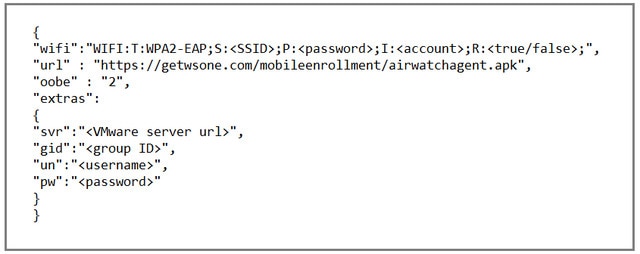
上記のサンプルの編集可能なバージョンはこちらをクリックしてください。
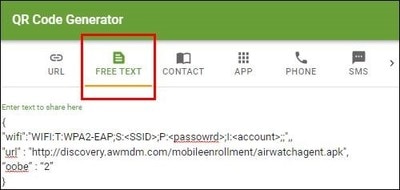
Wi-Fi にWPA認証を使用:
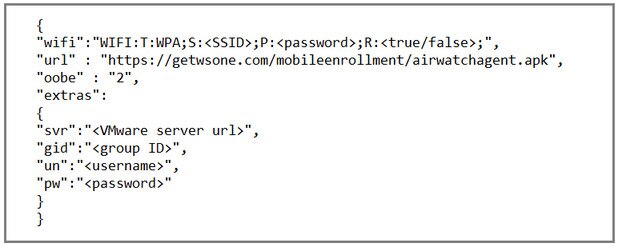
上記のサンプルの編集可能なバージョンはこちらをクリックしてください。
- ヘッドセットの設定:
- QRコードを生成し、コンピュータにダウンロードします。
- パソコンでQRコードを開き、ヘッドセットを装着します。
-
ファクトリーリセットを実行します。
工場出荷時のリセット後、VIVE Focus 3は再起動し、ヘッドセットの設定を促します。
-
ウェルカム画面が表示されたら、ヘッドセットボタンを3回押してパススルーを有効にします。コンピュータの画面に表示されたQRコードを、画面上のQRコードスキャナーで読み取ります。
MDM設定ウィンドウが表示されます。VMware AirWatchエージェントはその後、ヘッドセットを自動的に登録します。登録の完了後、画面の指示に従ってヘッドセットを設定します。
参考になりましたか?
はい
いいえ
送信
ありがとうございました!フィードバックをいただければ、お役立ち情報の提供を改善してまいります。